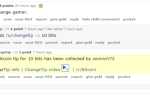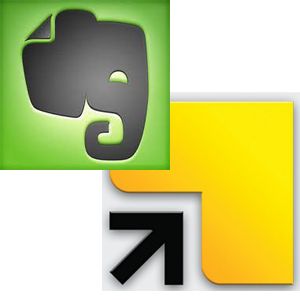 Springpad и Evernote — это великолепные файловые шкафы для хранения и управления статьями, рецептами, продуктами и текстовыми вырезками, которые мы хотим сохранить для последующего просмотра. Но дополнительный способ максимизировать эти мощные ноутбуки заключается в использовании их функций совместного использования.
Springpad и Evernote — это великолепные файловые шкафы для хранения и управления статьями, рецептами, продуктами и текстовыми вырезками, которые мы хотим сохранить для последующего просмотра. Но дополнительный способ максимизировать эти мощные ноутбуки заключается в использовании их функций совместного использования.
В наши дни, когда речь идет о совместной работе над компьютерными проектами, заметками, файлами и документами, работа по электронной почте может занять много времени и даже привести к обратным результатам. Как Springpad, так и Evernote позволяют пользователям обмениваться ссылками на контент в своих учетных записях ноутбуков, но, что более важно, пользователи могут совместно использовать целые записные книжки или папки.
Эти функции совместного использования отлично подходят для личного семейного использования, а также для предприятий и организаций, которым требуется центральное расположение для обмена заметками и документами.
Основной обмен
Если вы новичок в Evernote, вы можете узнать о нем больше, загрузив бесплатное «Отсутствующее руководство» Марка по использованию Evernote и мою недавно опубликованную статью, в которой представлены основные функции Springpad.
и как они сравниваются с Evernote.
Что касается обмена отдельными заметками и документами, Springpad и Evernote позволяют быстро обмениваться URL-ссылками на выбранный контент в Facebook и Twitter (Evernote также включает в себя обмен ссылками на LinkedIn). Но при совместной работе обмен сообщениями по электронной почте особенно полезен, поскольку он уменьшает необходимость копировать и вставлять содержимое в отдельное сообщение электронной почты. Обе эти службы будут вставлять выбранные заметки и другой контент в сообщение электронной почты для вас. Вам даже не нужно открывать отдельный почтовый клиент.
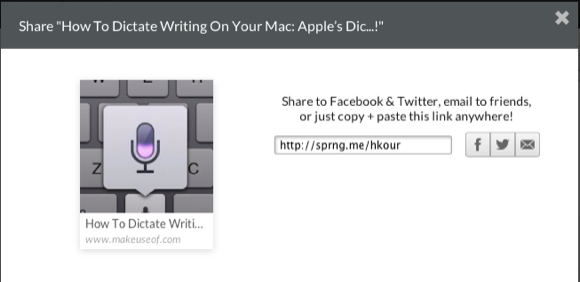
Более того, итоговая электронная почта от обеих служб включает в себя не только общий контент, но и внешний вид электронных писем.
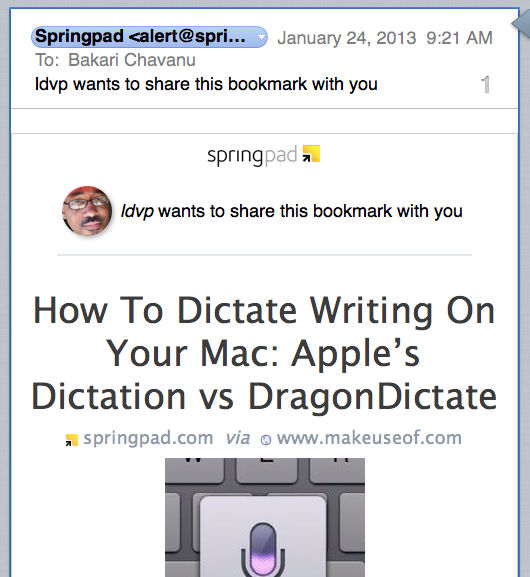
Однако более продвинутая форма совместного использования — совместное использование целых записных книжек с другими пользователями Springpad или Evernote.
Совместное использование ноутбуков в Springpad
Хотя Springpad существует не так давно, как Evernote, его возможности обмена немного более продвинуты. Springpad настроен как Pinterest в том смысле, что вы можете выбрать общий доступ к своим блокнотам для других пользователей.
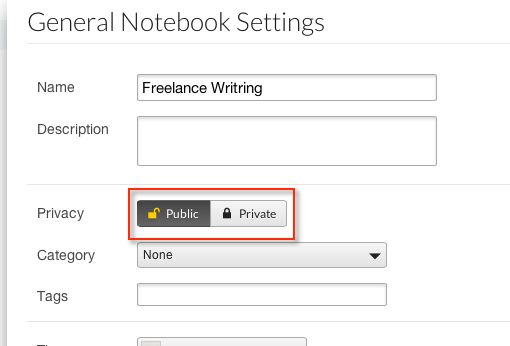
Общедоступные записные книжки и «новые источники» также выделяются и доступны для поиска на сайте, чтобы пользователи могли следить за ними и выборочно добавлять («пружинный») контент из них в свои выбранные записные книжки. Этот тип обмена может быть очень полезен для групп и организаций, или даже для небольших компаний, которые хотят делиться контентом с клиентами и сотрудниками.
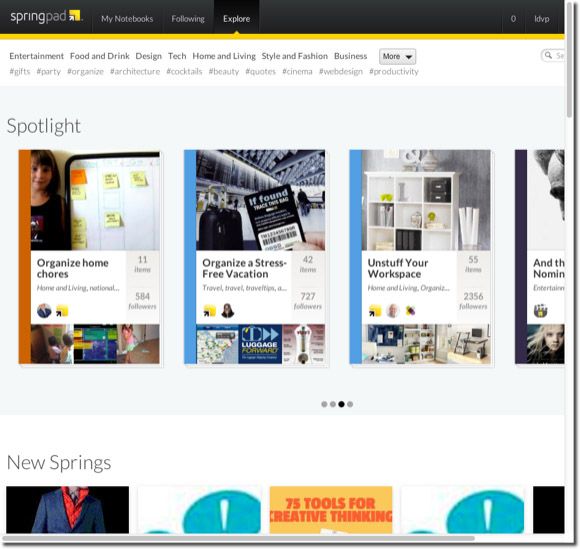
Но другой уровень совместного использования записных книжек в Springpad — это приглашение пользователей стать соавторами / соавторами выбранных вами записных книжек. Когда один или несколько участников принимают ваше приглашение, ваша общая записная книжка отображается рядом с записными книжками в их учетной записи, и изменения, внесенные в общие записные книжки, обновляются автоматически. Этот тип обмена может быть мощным способом совместной работы над проектами, обмена планами поездок и документами с членами семьи или создания общего списка идей.
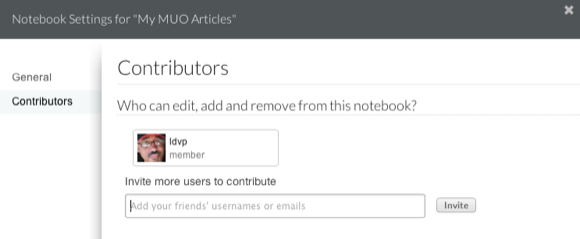
В отличие от Evernote, для общих ноутбуков не требуется премиум-аккаунт — эта функция доступна бесплатно для всех пользователей. Вы приглашаете участников в записную книжку, нажимая кнопку «Настройки», расположенную в передней части значка предварительного просмотра записной книжки, или кнопку слева от открытой записной книжки. В разделе «Настройки» вы нажимаете «Участники» и отправляете приглашения соавторам, которые также должны быть пользователями Springpad. Ваша записная книжка не появится в их аккаунте, пока они не одобрят ваше приглашение.
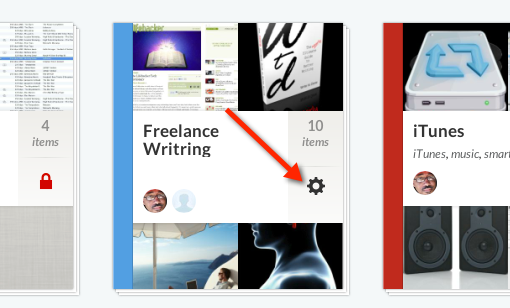
В общую записную книжку войдет фотография аватара участника (-ов), способствующего этому. Общие записные книжки также содержат поле для комментариев для участников. Однако имейте в виду, что общие записные книжки в Springpad автоматически позволяют участникам читать и редактировать контент.
По умолчанию вы получаете уведомление по электронной почте, когда участник добавляет или осуществляет обмен в общей записной книжке. Вы можете отключить это уведомление в настройках своей учетной записи Springpad.
Обмен ноутбуками в Evernote
С Evernote пользовательские записные книжки также могут быть общими, но в отличие от Springpad, записные книжки Evernote не публикуются для поиска и просмотра. Вам нужно либо пригласить других пользователей Evernote присоединиться к вашей записной книжке в своей учетной записи, либо опубликовать общедоступную ссылку на одну или несколько записных книжек, которыми вы хотите поделиться.
Советы Рона по Evernote являются примером ноутбука Evernote, на который вы можете подписаться. Общие записные книжки Evernote будут отображаться рядом с вашими собственными записными книжками, и в правом верхнем углу они будут иметь специальный значок.
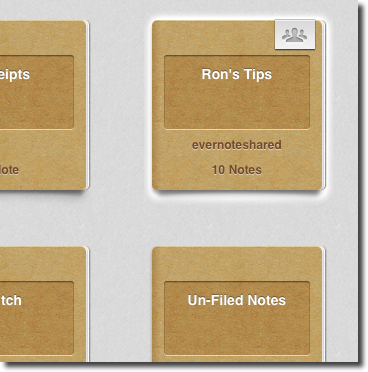
Вы увидите новое содержимое, добавленное в общую записную книжку по мере его обновления, и содержимое общих записных книжек также доступно для поиска.
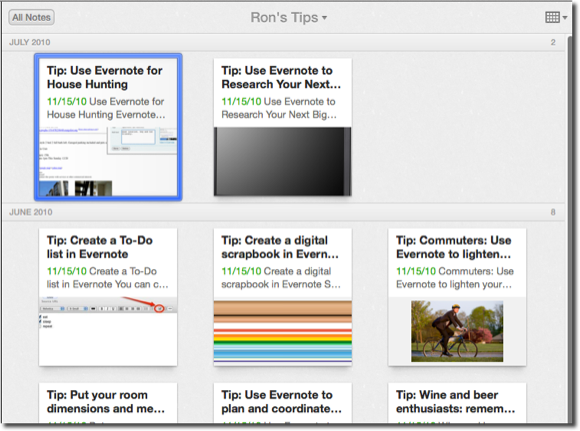
В дополнение к базовым функциям совместного использования Evernote I, описанным выше, вы также можете поделиться ссылками на свои ноутбуки Evernote. Пользователи Evernote с базовой бесплатной учетной записью могут только приглашать других пользователей просматривать содержимое общих записных книжек.
Чтобы поделиться записной книжкой Evernote, нажмите кнопку «Общий доступ» в передней части значка записной книжки, а затем выберите «Пригласить людей» или «Создать общедоступную ссылку» в раскрывающемся окне.
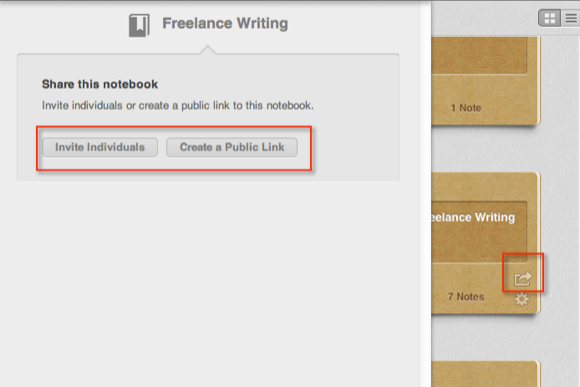
Однако учтите, что для того, чтобы другие пользователи Evernote могли добавлять и редактировать контент в общих записных книжках, вам потребуется премиум-аккаунт Evernote. Evernote, тем не менее, предоставляет несколько дополнительных возможностей на уровне премиум для обмена ноутбуками. Вы можете разрешить приглашенным авторам просто просматривать заметки, просматривать заметки и действия, изменять заметки или изменять и приглашать других в общую записную книжку.
Если вы работаете с конфиденциальными данными, функции совместного доступа в Evernote, вероятно, будут более полезными для вас.
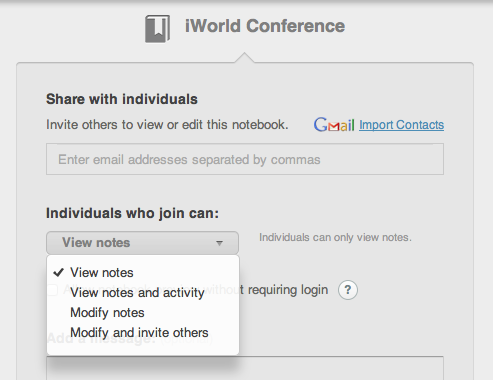
Вы также можете выбрать предварительный просмотр (но не изменение) записных книжек без входа получателей в Evernote.
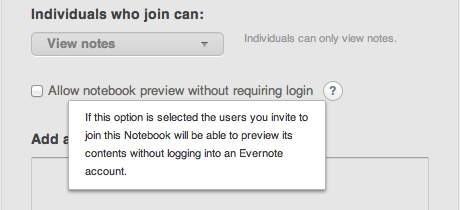
Также полезно отметить, что Evernote недавно запустил специальную бизнес-платформу, которая позволяет пользователям обмениваться и редактировать ноутбуки в своей компании.
Evernote и Springpad имеют мощные уникальные функции, которые делают их очень полезными. Однако будет еще лучше, если каждый сервис добавит возможность назначать временные напоминания для выбранных записных книжек, что полезно при работе над проектами со сроками. Это также полезный способ получать уведомления о просмотре содержимого, добавленного в выбранные блокноты.
Дайте нам знать, что вы думаете о функциях обмена в Springpad и Evernote. Есть ли дополнительные функции, которые вы хотели бы видеть добавленными? Дайте нам знать.